- Forfatter Abigail Brown [email protected].
- Public 2023-12-17 06:57.
- Sist endret 2025-06-01 07:17.
Dwmapi.dll-feil er forårsaket av situasjoner som fører til fjerning eller korrupsjon av dwmapi DLL-filen. I noen tilfeller kan dwmapi.dll-feil indikere et registerproblem, et virus eller skadelig programvare eller til og med en maskinvarefeil.
Denne filen er assosiert med Microsofts Desktop Window Manager.
Dwmapi.dll-feil
Det er flere måter dwmapi.dll-feil kan vises på datamaskinen din. Her er noen av de mer vanlige meldingene du kan se:
- Dwmapi.dll ikke funnet
- Dette programmet kunne ikke starte fordi dwmapi.dll ikke ble funnet. Å installere programmet på nytt kan løse dette problemet.
- Kan ikke finne [PATH]\dwmapi.dll
- Filen dwmapi.dll mangler.
- Kan ikke starte [APPLICATION]. En nødvendig komponent mangler: dwmapi.dll. Installer [APPLICATION] på nytt.
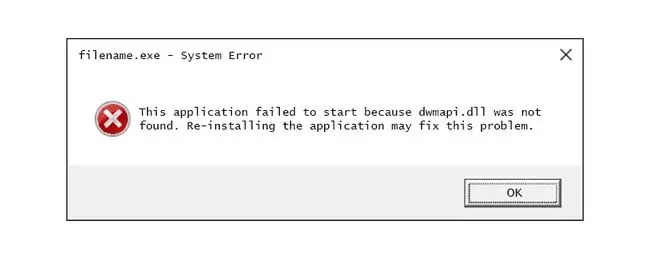
Dwmapi.dll feilmeldinger kan vises når du bruker eller installerer visse programmer, når Windows starter eller slås av, eller til og med under en Windows-installasjon.
Konteksten til dwmapi.dll-feilen er en viktig informasjon som vil være nyttig når du løser problemet.
Dwmapi.dll-feil kan sees i Windows 11, Windows 10, Windows 8, Windows 7, Windows Vista, Windows XP eller Windows 2000.
Hvordan fikser du Dwmapi.dll-feil
Ikke last ned dwmapi.dll fra et "DLL-nedlastingsnettsted". Det er mange grunner til at det er en dårlig idé å laste ned en DLL-fil. Hvis du trenger en kopi av denne filen, er det best å få den fra den originale, legitime kilden.
Følg disse trinnene for å feilsøke problemet:
-
Gjenopprett dwmapi.dll fra papirkurven. Den enkleste mulige årsaken til en "manglende" dwmapi.dll-fil er at du ved en feiltakelse har slettet den.
Hvis du mistenker at du ved et uhell har slettet dwmapi.dll, men du allerede har tømt papirkurven, kan du kanskje gjenopprette den med et gratis filgjenopprettingsprogram. Bare sørg for at du er sikker på at du har slettet filen (i motsetning til AV-programmet), og at den fungerte ordentlig før du gjorde det.
Start Windows i sikkermodus for å fullføre noen av disse trinnene hvis du ikke får tilgang til Windows norm alt på grunn av dwmapi.dll-feilen.
- Kjør en virus/skadelig programvareskanning av hele systemet. Noen dwmapi.dll-feil kan være relatert til et virus eller annen skadelig programvare på datamaskinen din som har skadet DLL-filen. Det er til og med mulig at feilen du ser er relatert til et fiendtlig program som er maskert som filen.
- Kjør kommandoen sfc /scannow System File Checker for å erstatte en manglende eller korrupt kopi av dwmapi.dll-filen. Siden denne DLL-filen er levert av Microsoft, bør systemfilkontrollen gjenopprette den.
- Installer alle tilgjengelige Windows-oppdateringer. Mange oppdateringspakker og andre oppdateringer erstatter eller oppdaterer noen av de hundrevis av Microsoft-distribuerte DLL-filer på datamaskinen din. Filen dwmapi.dll kan inkluderes i en av disse oppdateringene.
-
Bruk systemgjenoppretting for å angre nylige systemendringer. Hvis du mistenker at feilen var forårsaket av en endring gjort i en viktig fil eller konfigurasjon, kan systemgjenoppretting løse problemet.
- Reinstaller programmet som bruker dwmapi.dll-filen. Hvis dwmapi.dll DLL-feilen oppstår når du bruker et bestemt program, bør reinstallering av programmet føre til at det knyttes til dwmapi.dll-filen på nytt.
-
Kopier dwmapi.dll-filen fra en sikkerhetskopi-mappe. Windows bør ha en sikkerhetskopi av dwmapi.dll i minst én mappe, eller to hvis du bruker en 64-biters versjon av Windows:
%windir%\WinSxS\amd64…\dwmapi.dll kan kopieres til %windir%\System32\.
Eller:
%windir%\WinSxS\x86…\dwmapi.dll kan kopieres til %windir%\SysWOW64\.

Image En superenkel måte å finne en annen kopi av dwmapi.dll på er å søke etter filen på hele datamaskinen. Du bør finne disse stedene ovenfor; bare kopier filen ut av mappen du ser ovenfor og lim den inn i den andre mappen ovenfor som samsvarer med den første mappen.
-
Oppdater driverne for maskinvareenheter som kan være relatert til dwmapi.dll. Hvis du for eksempel får feilmeldingen "Filen dwmapi.dll mangler" når du spiller et 3D-videospill, kan du prøve å oppdatere driverne for skjermkortet ditt.
Denne filen kan være relatert til skjermkort - dette var bare et eksempel. Nøkkelen her er å være veldig oppmerksom på konteksten for feilen og feilsøke deretter.
- Rull tilbake en driver til en tidligere installert versjon hvis dwmapi.dll-feil startet etter oppdatering av en bestemt maskinvareenhets driver.
- Reparer installasjonen av Windows. Hvis de individuelle feilsøkingsrådene for dwmapi.dll-filen ovenfor ikke lykkes, bør utførelse av en oppstartsreparasjon eller reparasjonsinstallasjon gjenopprette alle Windows DLL-filer til deres fungerende versjoner.
-
Bruk en gratis registeropprydding for å reparere dwmapi.dll-relaterte problemer i registeret. Et gratis program for registeropprydding kan kanskje hjelpe ved å fjerne ugyldige dwmapi.dll registeroppføringer som kan forårsake DLL-feilen.
Vi anbefaler sjelden bruk av registerrensere. Vi har tatt med alternativet her som et "siste utvei"-forsøk før det destruktive trinnet kommer neste gang.
-
Utfør en ren installasjon av Windows. Dette vil slette alt fra harddisken og installere en ny kopi av Windows. Hvis ingen av trinnene ovenfor retter opp dwmapi.dll-feilen, bør dette være din neste handling.
All informasjon på harddisken din vil bli slettet hvis du fullfører dette trinnet. Sørg for at du har gjort et best mulig forsøk på å fikse dwmapi.dll-feilen ved å bruke et feilsøkingstrinn før dette.
Trenger du mer hjelp?
Hvis du ikke er interessert i å fikse dette problemet selv, se Hvordan får jeg fikset datamaskinen min? for en fullstendig liste over støtte alternativene dine, pluss hjelp med alt underveis som å finne ut reparasjonskostnader, fjerne filene dine, velge en reparasjonstjeneste og mye mer.






